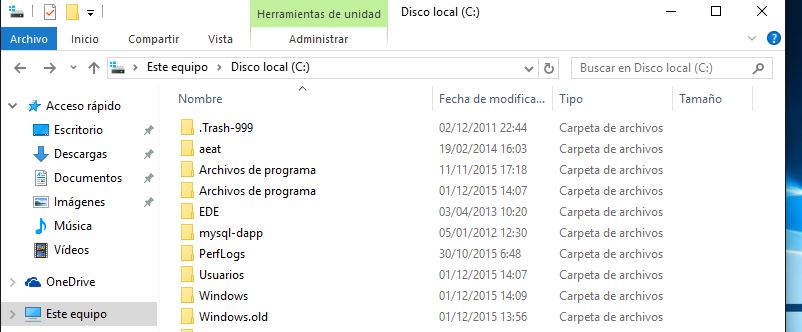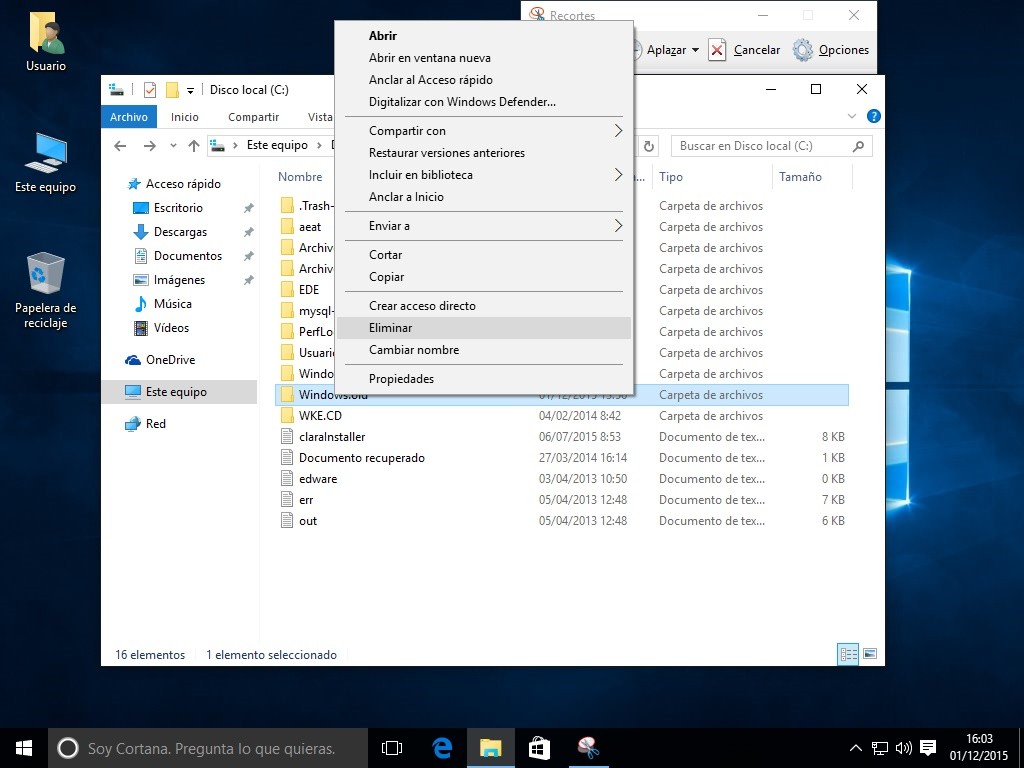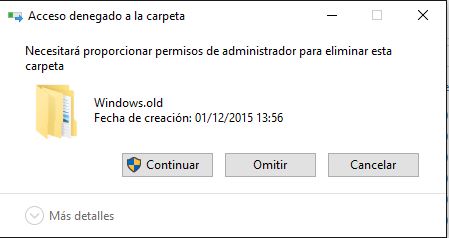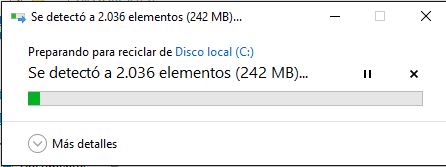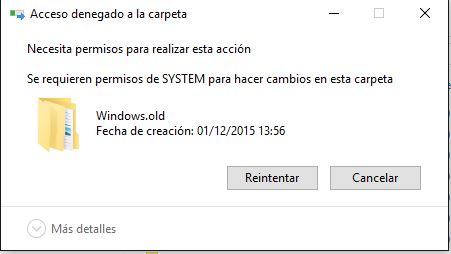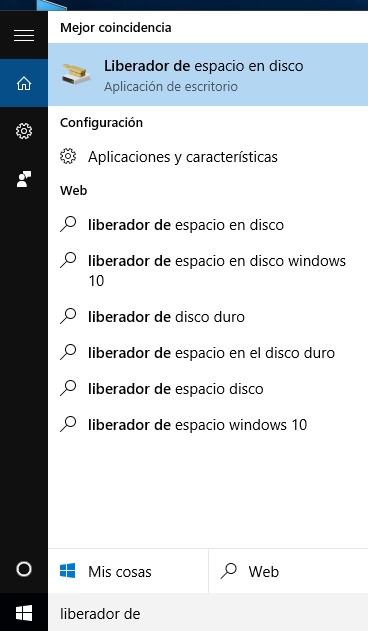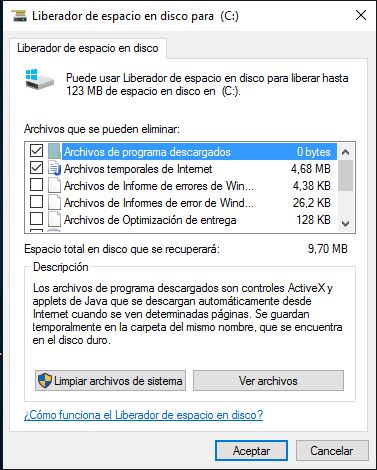Después de actualizar nuestro ordenador a Windows 1o, nos dimos cuenta que aparecía la carpeta Windows.old y ocupaba más de 10GB.
Nos dispusimos a eliminarla…
Nos solicita permisos, como somos administradores pulsamos “Continuar” y esperamos que se elimine correctamente.
¿Cuál fue la sorpresa?
Windows nos solicita permisos de SYSTEM para hacer cambios en esta carpeta. ¿Cuál es la solución para eliminar la carpeta windows.old en Windows 10?
En primer lugar, abrimos la aplicación de escritorio “Liberador de espacio en disco”
Esperamos mientras el liberador de espacio calcula el espacio que se puede liberar
Al terminar este proceso, se nos abrirá una nueva ventana con los archivos que se pueden eliminar. Antes de eliminar nada, debemos pulsar en “Limpiar archivos del sistema”
Vuelve a empezar el proceso de calculo de espacio a liberar
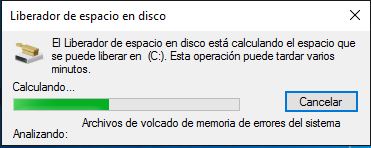
Al terminar se nos abre la misma ventana que antes pero ahora, si nos desplazamos hacia bajo en la lista de archivos que se pueden eliminar, aparecen también las opciones “Instalaciones anteriores de Windows” con casi 10GB y “Archivos temporales de instalación de Windows” con otros 3G. Espacio que estamos desperdiciando en nuestro disco.
Marcamos las opciones “Instalaciones anteriores de Windows” y “Archivos temporales de instalaciones de Windows” y pulsamos “Aceptar”
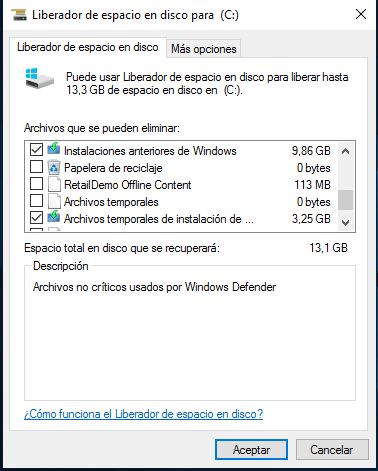
Nos preguntará si estamos seguros de eliminar de forma permanente estos archivos, pulsamos “Eliminar archivos”
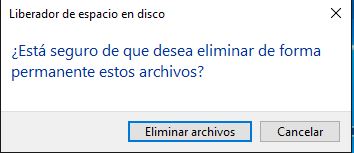
Al comenzar el proceso de liberación de espacio nos preguntará si realmente queremos eliminar estos archivos. Hay que tener en cuenta que si borramos estos archivos ya no podremos restaurar el equipo a la versión anterior. Si realmente queremos eliminarlos, pulsamos “Sí”.
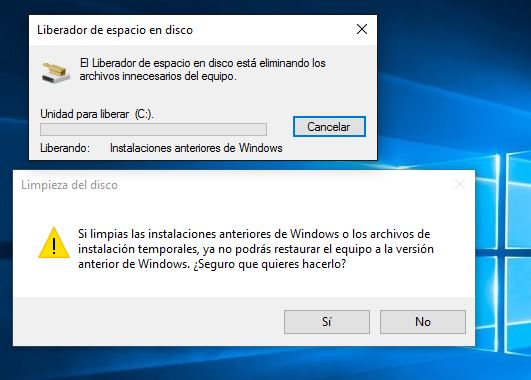
El liberador de espacio en disco comienza el proceso de eliminación de archivos innecesarios del equipo
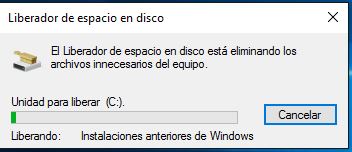
Si ahora accedemos al disco local donde tenemos la instalación de windows, podemos comprobar que se ha eliminado correctamente la carpeta windows.old
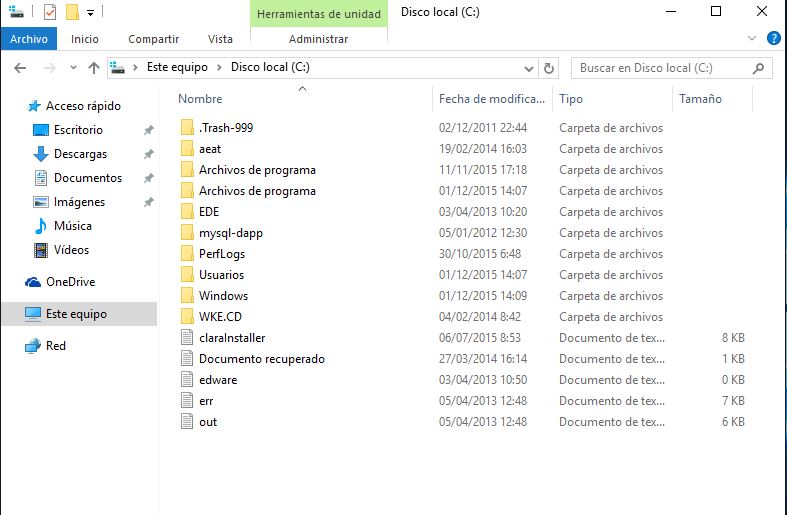
¡Hasta la próxima!